Arbeiten mit Absatzformaten
Eine vergleichbare Funktion wie zur zentralen Verwaltung von Layoutschemen für Seiten, den Mustervorlagen, gibt es auch für Schrifteigenschaften, die sogenannten Zeichen- und Absatzformate.
Zuerst macht man immer die Textgestaltung auf einer Seite so fertig, wie man sie sich vorstellt und braucht, erst dann macht man daraus die "Absatzformate".
Texteinstellungen
Alle Eigenschaften und Einstellungen, die Text haben kann, sind in Indesign im Menü "Schrift" zu finden:
Hier im Menü Schrift findet man auch die "Zeichenformate" und "Absatzformate".
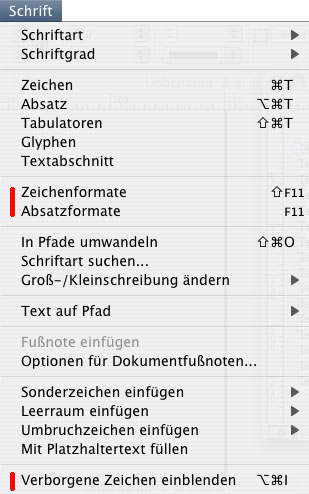
Unter verborgene Zeichen einblenden kann man sich die ganzen Sonderzeichen und Steuerzeichen am Bildschirm anzeigen lassen.
Jetzt werden in hellblau alle Steuerzeichen wie Leerzeichen angezeigt. Am wichtigsten ist das Return ![]() (nächste-Zeile-Zeichen).
(nächste-Zeile-Zeichen).
Das Return-Zeichen hat in Indesign eine besondere Bedeutung, es kennzeichnet einen Absatz.
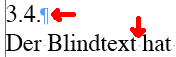
Weil in den meisten Programmen alle Befehle doppelt gibt, einmal in einem extra Fenster für die Leute die gern mit der Maus klicken und ein zweites Mal in einem Menü für alle Leute, die gerne in Listen scrollen, gibt es auch in Indesign alle Befehle doppelt und dreifach.
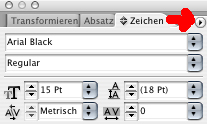
"->Schrift ->Zeichen"
Unter Mausklick auf das Pfeilchen im Eck erscheinen auch noch erweiterte Funktionen.
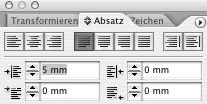
"->Schrift ->Absatz"
Im Steuerelement ganz oben werden auch die ständig die aktuell wichtigsten Parameter des aktiven Objektes angezeigt.
Für Text sind das die Eigenschaften, die auch im Menü "Schrift" aufgelistet sind.
Alles was notwenig ist um Text zu formatieren ist hier übersichtlich versammelt.

Die wichtigsten Eigenschaften aus dem Menü ->Schrift finden sich auch im Steuerelement:
->Schrift(art), Schrift->Größe und ->Schriftstil (die T-Icons)
Und ganz wichtig, die Einstellung der Sprache, ohne die die Rechtschreibprüfung und die automatische Silbentrennung nicht funktioniert (ganz rechts im Steuerelement wo "Deutsch: Alte Rechtsc..." steht).
Ganz links kann man umschalten zwischen Zeichenformatierung ![]() und Absatzformatierung
und Absatzformatierung ![]()

Unter den Absatzformatierungen finden sich im Steuerelement die wichtigsten Einstellungen:
Ganz lins im Steuerelement Linksbündig, mittig, rechtsbündig, Blocksatz.
Mit Häckchen bei "Silbentrennung" schaltet man die automatische Abteilung ein.
Diese Aufteilung zwischen Zeichenformatierung und Absatzformatierung spiegelt sich grundsätzlich auch in den Formatvorlagen wieder.
Es gibt also Zeichenformate und Absatzformate.
Im Absatzvormat finden sich beide Einstellungen, Zeichen- und Absatzformatierungen.
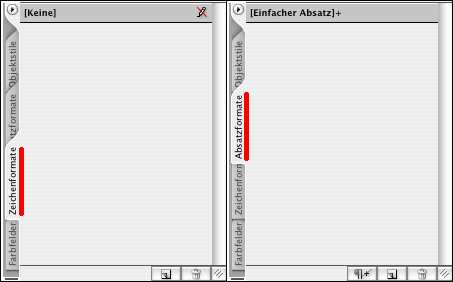
Die grundlegenden Textformatierungen finden sich in beiden Formaten,
nur die in der Abbildung unten hellrot markierten gibt es nur im Absatzformat.
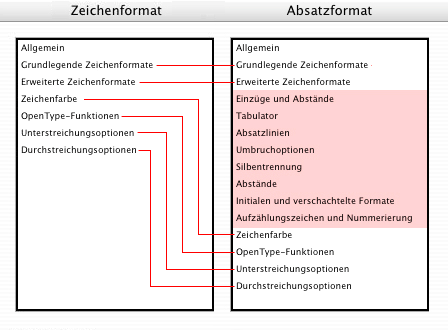
Warum gibt es überhaupt diese Trennung?
Gedacht ist das hauptsächlich, um in einem Text ein Wort hervorzuheben, beispielsweise fett zu machen.
Dazu erstellt man eine Absatzformat für den Gesamttext und eine Zeichenformat für das fette Wort.
In den meisten Fällen wird man also ein Absatzformat verwenden.
Eine Zeichenformat enthält alle Schrifteigenschaften wie Schriftart, Grösse, Farbe und so weiter die sich auf den Buchstaben beziehen.
Eine Zeichenformat kann für eine beliebige Länge von markierten Buchstaben (z.B.: Wort, Zeile) angewendet werden.
Eine Absatzformat hat auch die Einstellungen für die Ausrichtung (Linksbündig, Blocksatz), Zeilenabstand, Sprache, Silbentrennung, also alles was mehrere Zeilen oder eben einen Absatz betrifft.
Ein Absatz ist in Indesign dadurch definiert, das er von einem Return ![]() (Zeilenschaltung) zum nächsten Return
(Zeilenschaltung) zum nächsten Return ![]() geht.
geht.
Ein Absatzformat gilt immer von einem Return zum nächsten.
| gilt für beliebig viele Buchstaben | beinhaltet Schriftart, Schriftgrösse etc | |
| gilt von | beinhaltet auch Zeilenabstand, Blocksatz etc |
Für eine Postkarte oder ein Plakat oder ähnliches mit wenig Text wird man keine Formatvorlagen verwenden, erst wenn ein paar Seiten Text vorhanden sind macht das Sinn.
Wenn man einen Textteil markiert hat, kann man in der "Absatzformate"-Palette durch klicken auf das kleine Pfeilchen im Eck links oben ein "Neues Absatzformat" erstellen.
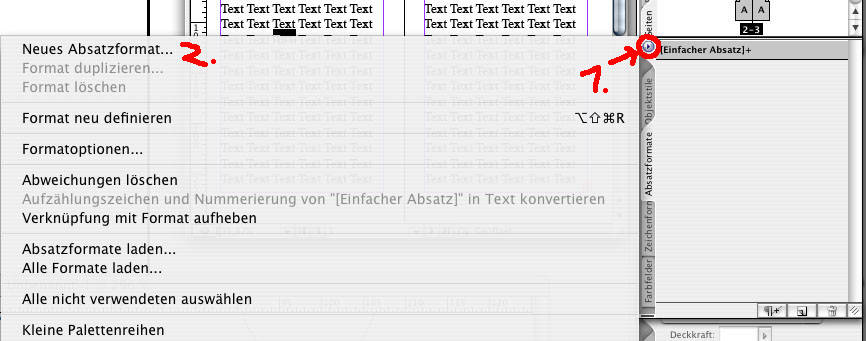
Wie gesagt, alle Einstellungen der Schrift und des Zeilenabstandes usw. sollte man vorher schon im Steuerelement oder im Menü "->Schrift" gemacht haben, deshalb kann man hier im Menü nach Vergabe eines verständlichen "Formatname:"ns das "Neues Absatzformat"-Dialogfeld mit "OK" wieder verlassen.
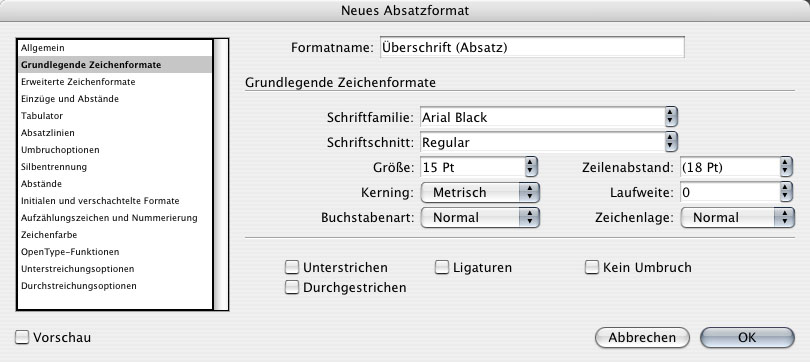
Danach scheint dieAbsatzvorlage in der Liste in der Absatzformate-Palette auf und kann verwendet werden.
Die Formatvorlage ist aber erst mit dem Text verknüpft, wenn man bei markiertem Text nochmals auf die Formatvorlage klickt!
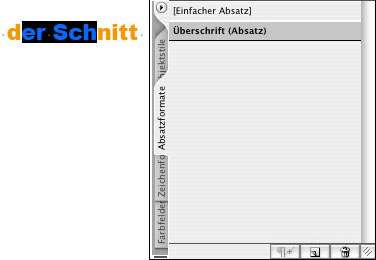
Bei markierten Text muß das zugehörige Absatzformat in der Absatzformate-Palette grau markiert sein.
Erst dann ist das Absatzformat korrekt verknüpft.
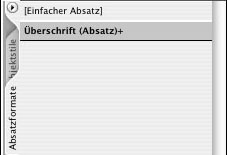
Wenn nach dem Namen des Absatzformates ein kleines Plus erscheint, bedeuted das, daß der aktuell markierte Text mit dem Absatzformat verknüpft ist, aber zusätzlich noch etwas verändert wurde (zB nur fett gemacht).
Für den Blocksatz möchte ich die Einstellungsmöglichkeiten detaillierter darstellen:
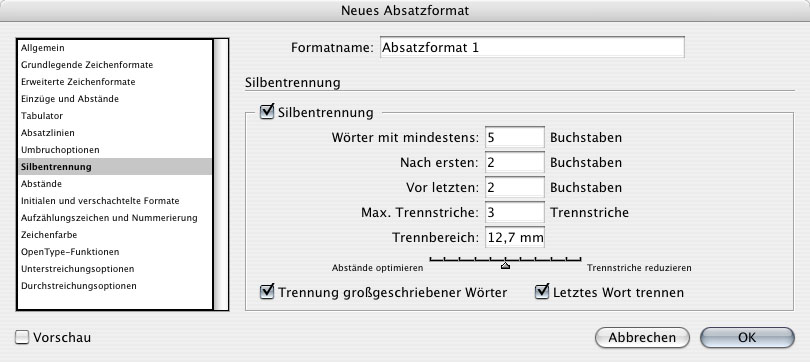
Die Einstellungen für die Silbentrennung sind ebenfalls hier untergebracht.
Für eine Überschrift macht man einfach keine Silbentrennung, damit bei Überschriften die Worte automatisch in die nächste Zeile rutschen, aber nicht getrennt werden. Dazu wird einfach das Häkchen von "Silbentrennung" entfernt und somit Indesign angewiesen, keinerlei Silbentrennung (Abteilungen) zu machen.
Die wichtigste Einstellung, die man hier unbedingt treffen muss, ist "Trennung großgeschriebener Wörter" anzuhaken, sonst werden Hauptwörter überhaupt nicht getrennt (abgeteilt). Hier merkt man den amerikanischen Ursprung des Programms Indesign, im englischen werden ja nur Eigennamen groß geschrieben und die sollte man im Normalfall ohnehin nicht trennen.
Unter "Wörter mit mindestens:" kann man die minimale Buchstabenanzahl ab der Indesign ein Wort trennen darf einstellen, "Nach ersten:" bezieht sich auf die minimale Buchstabenanzahl vor der Trennung und "Vor letzten:" auf die minimale Buchstabenanzahl nach der Trennung.
Alle Einstellungsmöglichkeiten des Schiebereglers "Abstände optimieren-Trennstriche reduzieren" beziehen sich darauf, wie der Blocksatz erreicht wird.
Die "Trennbereich:" gilt nicht für Blocksatz sondern nur bei Flattersatz, und zwar innerhalb welchen Bereiches die Trennung vorgenommen werden soll.
Blocksatz entsteht einfach durch die Vergrößerung der Wortzwischenräume (Leerzeichen).
Ein schöner Blocksatz wird erst ab etwa 55 Zeichen pro Zeile erreicht.
Zeitungsspalten sind häufig schmäler und deshalb entstehen zu große und optisch störende Leerräume zwischen den Worten.
Im Schriftart-Menü kann man übrigens am Icon erkennen, um welche Schrifttechnologie es sich handelt. Es gibt
O-OpenType-Schriften,
a-PostScript-Schriften und
TT-TrueType-Schriften.
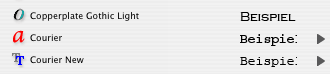
Mehr zum Thema Schrifttechnologie findet sich unter Schriftformate am Computer.

 Verlauf
Verlauf
